Erstellen Sie innerhalb von Minuten mit JotForm Ihre eigenen Formulare aus Trello
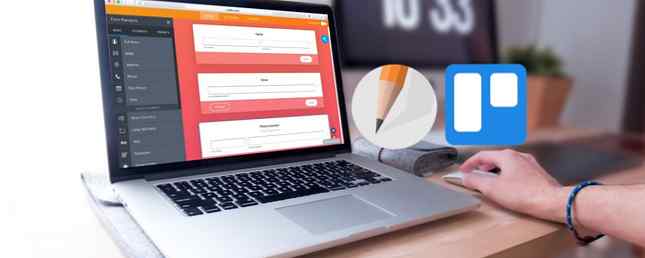
Wenn Sie ein begeisterter Trello-Benutzer sind, kennen Sie wahrscheinlich die Vorteile von Power-Ups, um Ihre Produktivität zu steigern. Sie können praktische Tools wie Butler Automate lästige Aufgaben auf Trello mit diesem erstaunlichen Bot verbinden. Lesen Sie mehr, Asana, Evernote und GitHub, damit Ihre Projekte reibungsloser laufen.
Möglicherweise möchten Sie ein Formular von Trello entwerfen, erstellen und freigeben, um verschiedene Projekte zu verfolgen?
Ein Power-Up kann die Kraft von Trello mit einem Formularerstellungswerkzeug namens JotForm kombinieren. Mit dieser unglaublichen Kontrolle können Sie wunderschöne Formen gestalten, ohne Trello zu verlassen.
Was ist JotForm?
Kurz gesagt, JotForm ist ein Online-Formularersteller JotForm: Ein einfaches Formularerstellungs-Tool JotForm: Ein einfaches Formularerstellungs-Tool (Read More), mit dem Sie Formulare veröffentlichen und Daten sammeln können. Dieses großartige Tool macht das Erstellen von Formularen für Ihr Unternehmen, Ihr Unternehmen oder Ihre Organisation extrem einfach.
Sie können Funktionen wie Formularvorlagen, hilfreiche Widgets und attraktive Themen nutzen. Melden Sie sich kostenlos an, um es auszuprobieren, und erstellen Sie kostenlos fünf Formulare. Wenn Sie sich für JotForm entscheiden, prüfen Sie die erschwinglichen Preisoptionen.

Durch die Verbindung Ihres JotForm-Kontos mit Trello können Sie in wenigen Minuten Formulare erstellen.
Verbinden Sie Trello und JotForm
Wenn Sie sich für ein JotForm-Konto angemeldet haben, ist das Verbinden mit Trello einfach. Wenn Sie Trello kostenlos verwenden 10 einzigartige Verwendung von Trello anders als Projektmanagement 10 einzigartige Verwendung von Trello anders als Projektmanagement Trello ist eine Freude für Listenliebhaber. Sein Kanban-Ansatz war nicht nur für das Projektmanagement gedacht. Glaubt uns nicht Sehen Sie sich diese zehn einzigartigen Anwendungen von Trello an. Lesen Sie mehr, denken Sie daran, dass Sie erlaubt sind Ein Power-Up pro Board kostenlos. Für unbegrenzte Power-Ups können Sie die bezahlten Pläne ansehen.
Um mit JotForm für Trello zu beginnen, melden Sie sich bei Ihrem Trello-Konto an. Wählen Sie die Karte aus, der Sie JotForm hinzufügen möchten, und klicken Sie auf Zeige das Menü von der rechten oberen Ecke. Wählen Einschalten und blättern Sie zu JotForm in der Liste. Klicken Aktivieren und melden Sie sich bei Ihrem JotForm-Konto an.

Erstellen Sie Ihr erstes Formular
Wenn Sie bereit sind, ein Formular zu erstellen, wählen Sie eine aktuelle Karte aus oder erstellen Sie eine neue. Sie sehen das JotForm-Einschalten auf der rechten Seite. Klicken JotForm und dann wählen Neues Formular erstellen. Sie können dann entscheiden, ob Sie eine Vorlage oder ein leeres Formular verwenden möchten.

Schritt 1: Durchsuchen Sie Formularvorlagen
JotForm bietet vorbei 7.500 Vorlagen Wählen Sie aus, damit Sie genau das finden können, was Sie brauchen. Sie können Vorlagen nach Branche oder Typ durchsuchen. Die Möglichkeiten reichen von der Geschäfts- und Immobilienbranche bis hin zu Umfragen und Kontaktformulartypen.
Sie können die Vorlagen nach Sprache filtern und nach populären oder aktuellen Formularen sortieren. Wenn Sie an einen bestimmten Formulartyp denken, verwenden Sie einfach das Suchwerkzeug.

Wenn Sie eine gewünschte Vorlage gefunden haben, klicken Sie auf Benutze Template um es auszuwählen und dann Fortsetzen unten. Sie werden dann zu Ihrer Trello-Karte zurückgeführt, wo Sie einen Link zum Formular unter JotForm Builder sehen. Klicken Sie einfach auf diesen Link, um Ihr Formular anzupassen.
Schritt 2: Entwerfen Sie Ihr erstes Formular
Wir werden die verwenden Einfache Ereignisregistrierungsvorlage In dieser Übung können Sie die hervorragenden Funktionen sehen. Wenn Sie mit einem leeren Formular beginnen, haben Sie dieselben Optionen.
Es gibt drei Registerkarten oben im JotForm Builder für Build, Einstellungen und Veröffentlichen. Beginnend mit dem Bauen Auf der Registerkarte können Sie Elemente neu anordnen, die Elementeigenschaften anpassen, neue Elemente hinzufügen und das Formular mit dem Formular-Designer gestalten.

Elemente neu anordnen
Um Elemente neu anzuordnen, klicken Sie einfach auf das Fragenfeld und ziehen Sie es an die neue Position im Formular. Sie können auch auf das Papierkorbsymbol klicken, wenn Sie es aus dem Formular löschen möchten.

Ändern Sie die Elementeigenschaften
Klicken Sie zum Anpassen der Elementeigenschaften auf Zahnrad-Symbol auf der rechten Seite des Elements im Formular. Je nach Elementtyp werden unterschiedliche Optionen angezeigt.
Mit den allgemeinen Eigenschaften des vollständigen Namens können Sie beispielsweise der Frage einen Namen geben, das Etikett ausrichten, die Antwort erforderlich machen, die Unterbeschriftungen anpassen und die Frage duplizieren. Sie können auch einen zweiten Vornamen, ein Präfix oder ein Suffix anfordern, Platzhalter verwenden und Hover-Text eingeben.

Fügen Sie ein Formularelement hinzu
Klicken Sie auf, um ein Formularelement hinzuzufügen Pluszeichen auf der linken Seite und wählen Sie Ihr Element. Sie können aus grundlegenden Elementen wie Name und Adresse, Fragetypen wie Multiple Choice oder Vermessungselementen wie einer Skalenbewertung auswählen.
Wenn Sie eine Zahlungsvorlage verwenden, können Sie Elemente für Square, PayPal und WePay einschließen. Sie können auch die Formular-Widgets für Google Analytics, E-Signature und SoundCloud auschecken.

Klicken Sie entweder auf das Element oder ziehen Sie es in Ihr Formular und wählen Sie dann das Zahnradsymbol aus, um die Eigenschaften wie oben beschrieben anzupassen.
Gestalten Sie Ihre Form
Klicken Sie zum Öffnen des Formular-Designers auf Farbroller-Taste oben rechts. Sie haben eine schöne Auswahl an Optionen, um Ihr Formular attraktiv zu gestalten. Wählen Sie ein Farbschema oder bestimmte Farben für Seite, Formular, Schriftart und Hintergrund aus oder laden Sie Ihre eigenen Bilder hoch, um ein personalisiertes Erscheinungsbild zu erhalten.

Sie können die Formularbreite, die Etikettenausrichtung, den Fragenabstand und den Schaltflächentyp im ändern Styles Tab. Da ist auch ein CSS Registerkarte, wenn Sie über ein Stylesheet verfügen 11 CSS-Vorlagen-Sites: Beginnen Sie nicht bei Null! 11 CSS-Template-Sites: Beginnen Sie nicht von vorne! Es gibt Tausende von kostenlosen CSS-Vorlagen, die online verfügbar sind und moderne Trends und Technologien unterstützen. Sie können sie in ihrer ursprünglichen Form verwenden oder sie an Ihre eigenen Bedürfnisse anpassen. Lesen Sie mehr, das Sie verwenden möchten und a Themes Registerkarte für zusätzliche Erscheinungsbilder.
Schritt 3: Passen Sie die Formulareinstellungen an
Das die Einstellungen Auf der Registerkarte finden Sie eine Auswahl von Optionen für Ihr Formular, die in fünf Abschnitte unterteilt sind. Zuerst ist der General Formulareinstellungen Hier können Sie Ihrem Formular einen Titel geben und einen Status aus Aktiviert oder Deaktiviert auswählen. Die Deaktivierungsoptionen umfassen Datum, Übermittlungslimit oder beides.

Überprüfen Sie als nächstes die Bedingungen Bereich, in dem Sie eine bedingte Logik erstellen können. Beispiele sind das Anzeigen oder Ausblenden von Feldern, das Aktualisieren oder Berechnen von Feldern und das Überspringen oder Ausblenden von Seiten - alles basierend auf Bedingungen.

Das E-Mails In diesem Abschnitt können Sie sich selbst beim Einreichen des Formulars Benachrichtigungen und einen Autoresponder für Ihre Teilnehmer einrichten. Jeder dieser E-Mail-Typen kann bearbeitet werden, sodass Sie genau die gewünschte Nachricht erstellen können.

Wenn Sie bestimmte Anwendungen wie Google Drive, Dropbox, MailChimp oder Salesforce verbinden möchten, besuchen Sie die Integrationen Bereich. Wählen Sie die Anwendung aus und befolgen Sie die Anweisungen, um Ihr Konto zu authentifizieren.

Der letzte Abschnitt in die Einstellungen ist der Danke Seite. Sie können es aktivieren oder auf einen externen Link umleiten lassen. Wenn Sie es aktivieren, können Sie den Text und das Erscheinungsbild im einfachen Editor anpassen.

Schritt 5: Veröffentlichen Sie Ihr Formular
Die letzte Registerkarte, Veröffentlichen, Sie werden dorthin gehen, wenn Ihr Formular zur Verteilung bereit ist. Du kannst wählen Schnelles Teilen Dadurch erhalten Sie einen Link zu Ihrem Formular und Optionen für das Teilen von sozialen Medien.

Du kannst aussuchen Einbetten Dadurch erhalten Sie den eingebetteten Link für Ihre Website. Außerdem können Sie den Quellcode abrufen, das Formular in einen iFrame einfügen oder zuerst eine Feedback-Schaltfläche hinzufügen.

Wenn Sie Ihr Formular auf einer Drittanbieterplattform veröffentlichen möchten, haben Sie diese Optionen in der Plattformen Bereich. Wählen Sie aus Tumblr, Joomla, Blogger und vielen anderen ähnlichen Plattformen.

Schritt 6: Vorschau Ihres Formulars
Sie können jederzeit eine Vorschau des Formulars anzeigen. Aktivieren Vorschau-Formular auf der Oberseite, um Ihre Kreation zu sehen. Sie können es auch anzeigen, indem Sie auf klicken Formular ausfüllen Taste oben links.

Wenn Sie mit der Vorschau fertig sind, schieben Sie einfach die Vorschau-Formular Taste aus. Sie kehren dann zu der Registerkarte und dem Abschnitt zurück, in dem Sie sich vor der Vorschau befanden.
Überprüfen Sie die Antworten der Teilnehmer
Während Sie Ihr Formular schnell und einfach erstellen können, ohne Trello zu verlassen, müssen Sie JotForm besuchen, um Ihre Antworten zu sehen. Gehen Sie zur Website, um sich anzumelden. Sie sehen sofort eine Liste Ihrer Formulare. Wählen Sie dann Ihr Formular aus und klicken Sie auf Mehr und wählen Sie Beiträge anzeigen.

Von dort aus können Sie jede Vorlage einzeln durchgehen, bei Bedarf ausdrucken oder als PDF herunterladen. Wenn Sie unter den Einsendungen blättern, wird eine Tabelle mit allen angezeigt. Von dort können Sie sie auch als PDF, CSV oder in Excel herunterladen.

Sie können auch einen Blick darauf werfen Form Analytics von dem Mehr Speisekarte. Sehen Sie sich Antworten und Ansichten an, sehen Sie den Verkehr, sehen Sie sich die verwendeten Geräte an und überprüfen Sie Standorte und Plattformen.

Trello und JotForm erleichtern die Formularerstellung
Wenn Sie an einem Trello-Projekt arbeiten Ein Leitfaden für Trello für das Lebens- und Projektmanagement Ein Leitfaden für Trello für das Lebens- und Projektmanagement Trello kann Ihnen bei der Organisation helfen. Es ist ein kostenloses Tool, um alle Arten von Projekten zu verwalten. Lesen Sie dieses Handbuch, um die grundlegende Struktur, die Navigation und den Nutzen von Trello zu verstehen. Lesen Sie mehr und entscheiden Sie, dass Sie ein Formular benötigen, um voranzukommen. JotForm macht den Trick. Sie müssen Trello nie verlassen, um Ihr Formular von Anfang bis Ende zu erstellen. Sie können Ihre Formulare jederzeit auch innerhalb von Trello über die JotForm-Schaltfläche bearbeiten.
Haben Sie die Kombination Trello und JotForm bereits ausprobiert? Wenn ja, wie denken Sie über diese Zusammenarbeit bei der Formularerstellung? Lass es uns in den Kommentaren wissen!
Mehr erfahren über: Umfragen, Trello.


